


设置成功后执行start mqnamesrv.cmd会弹出新窗口

执行start mqbroker.cmd -n 127.0.0.1:9876 autoCreateTopicEnable=true

成功后弹出的两个窗口勿关闭
4、下载rocketmq插件
从gitee或者GitHub下载rocketmq-externals
下载地址:https://github.com/apache/rocketmq-externals.git
下载完成之后,进入‘rocketmq-externals\rocketmq-console\src\main\resources’文件夹,打开‘application.properties’进行配置。
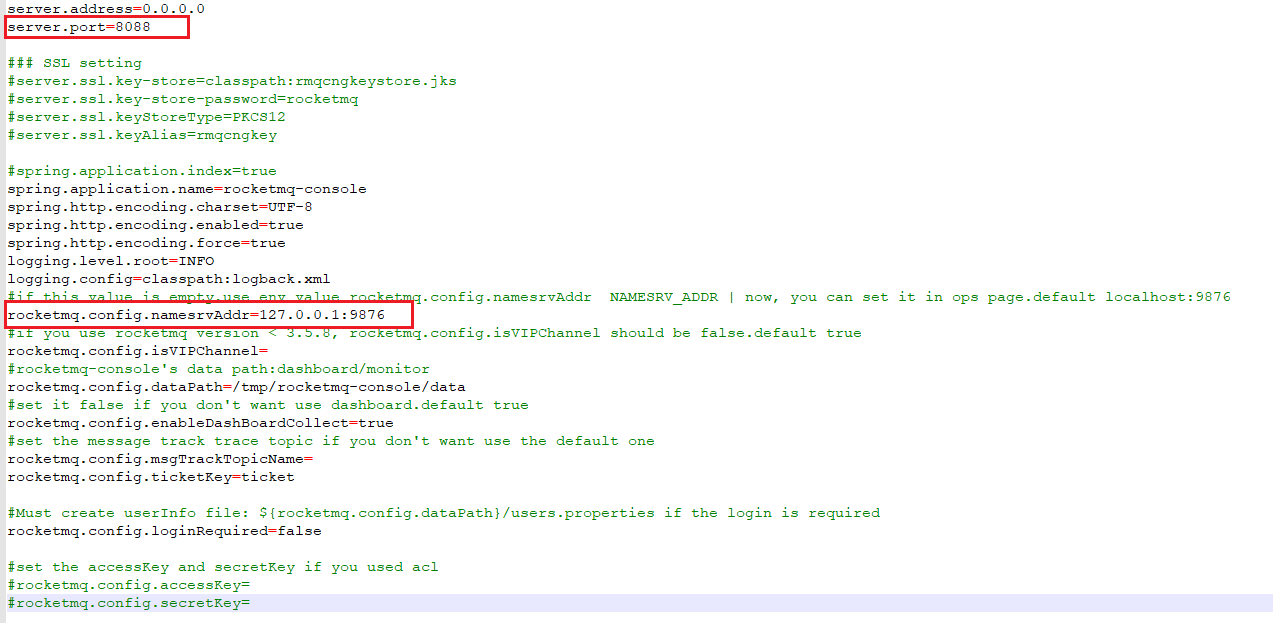
利用mvn clean package -Dmaven.test.skip=true 或者借助idea重新编译\rocketmq-externals\rocketmq-console,
编译成功之后,Cmd进入‘target’文件夹,执行‘java -jar rocketmq-console-ng-1.0.0.jar’,运行‘\rocketmq-console-ng-2.0.0.jar’。
在页面执行http://127.0.0.1:8088,按自己实际配置情况
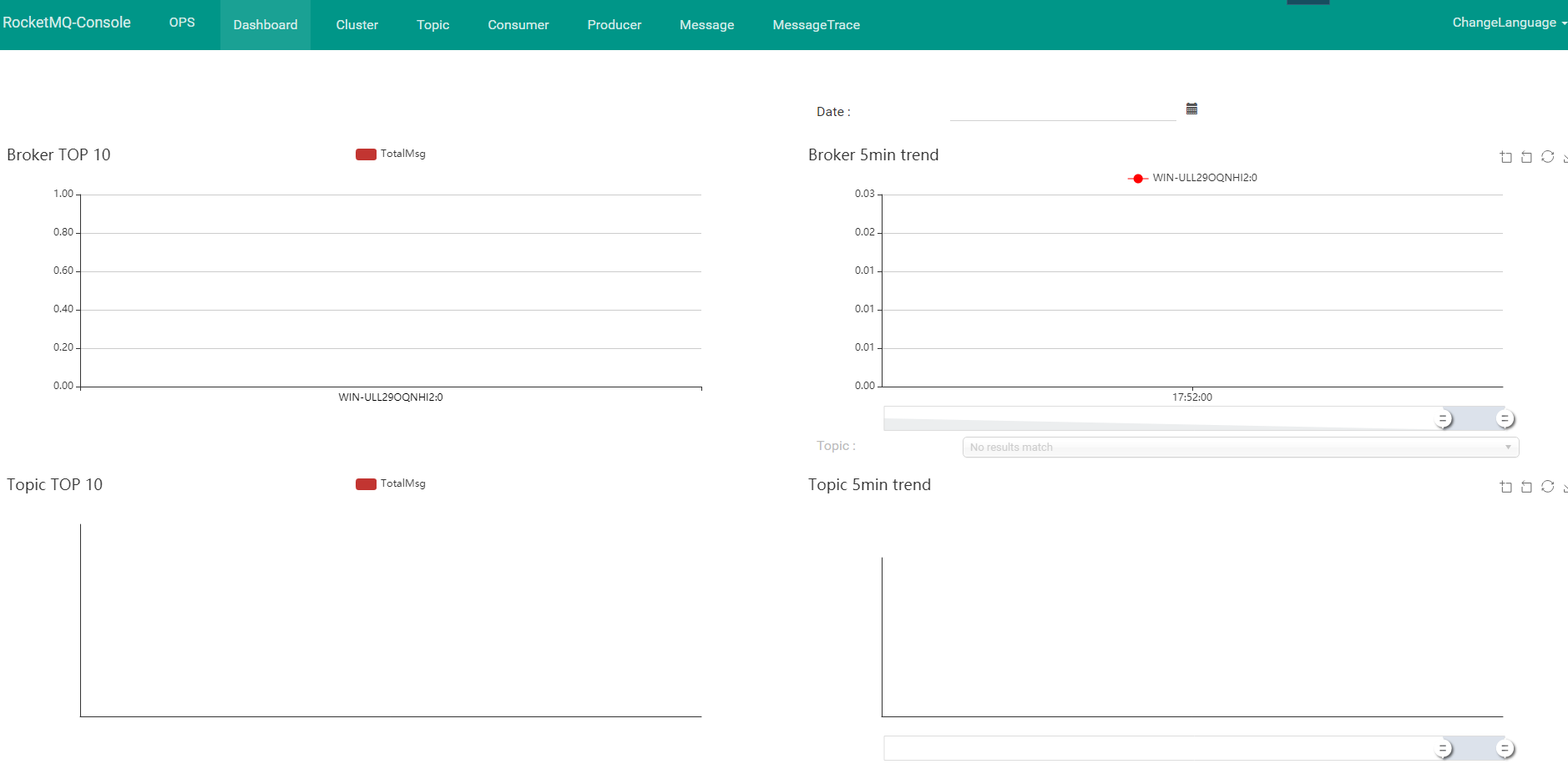
原文:https://www.cnblogs.com/fyusac/p/14637902.html